许多网友向小编反映不知道怎么下载EC营客通?下载完成后不知道怎么安装?今天极速小编为大家提供一个安装教程,希望对大家有帮助!首先我们下载EC营客通(下载地址:http://www.jisuxz.com/down/47484.html),下载完成后点击打开文件夹找到下载的压缩文件。
解压后双击安装文件“8a5464eebfd35c27a44a7b67b915d808.exe”出现安装界面:
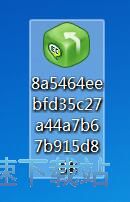
这时候,我们就进入了EC营客通的安装向导。安装向导主界面非常简洁,安装向导默认为我们勾选了同意EC软件许可协议。只需点击立即安装,就可以将EC营客通安装到电脑里面;
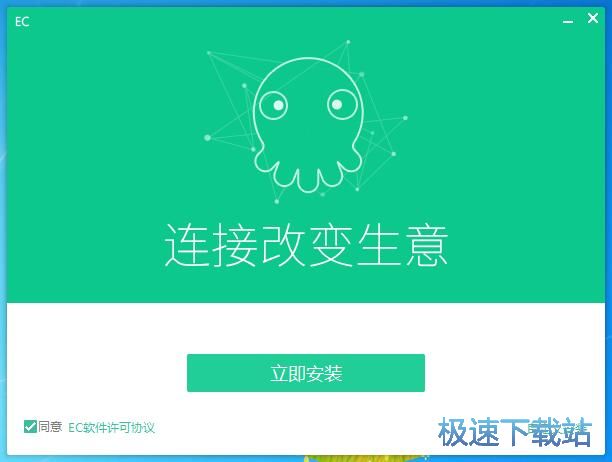
需要修改安装路径的朋友,点击安装向导右下角的自定义安装,进入自定义安装界面。安装向导有提供自定义安装路径C:\Program Files\EC 10.0。安装EC营客通至少需要130MB的磁盘空间。点击浏览按钮就可以打开文件夹选择窗口,选择好安装路径文件夹就可以点击确定完成安装路径修改。这里有两个勾选项,分别是创建桌面快捷方式和开机自动启动,如果不需要执行,取消勾选即可;
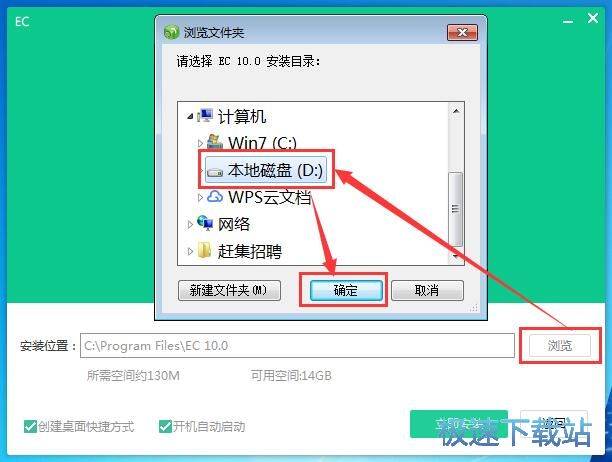
正在安装EC营客通,安装程序正在将EC营客通的文件安装到指定文件夹中。安装EC营客通可能需要几分钟的时间;
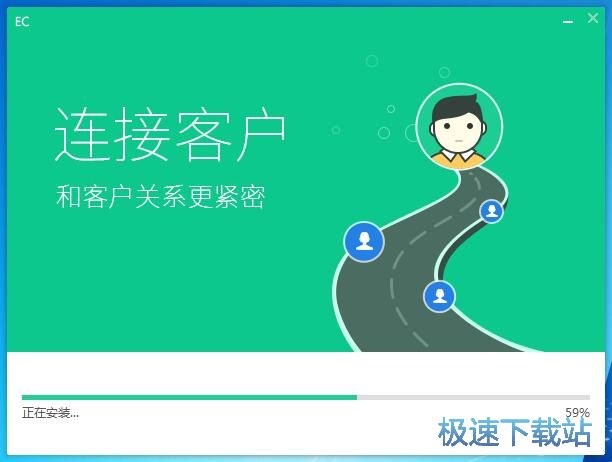
安装完成!安装程序已经成功在您的电脑上安装了EC营客通。安装向导会提示安装完成安装向导还提供了EC营客通的手机版下载二维码。有需要的朋友可以扫码下载。点击立即体验就可以退出安装向导,并运行EC营客通。
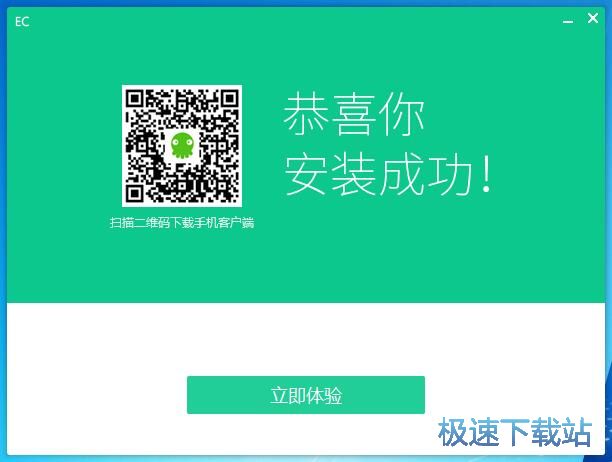
EC营客通的安装教程就讲解到这里,希望对你们有帮助,感谢你对极速下载站的支持!